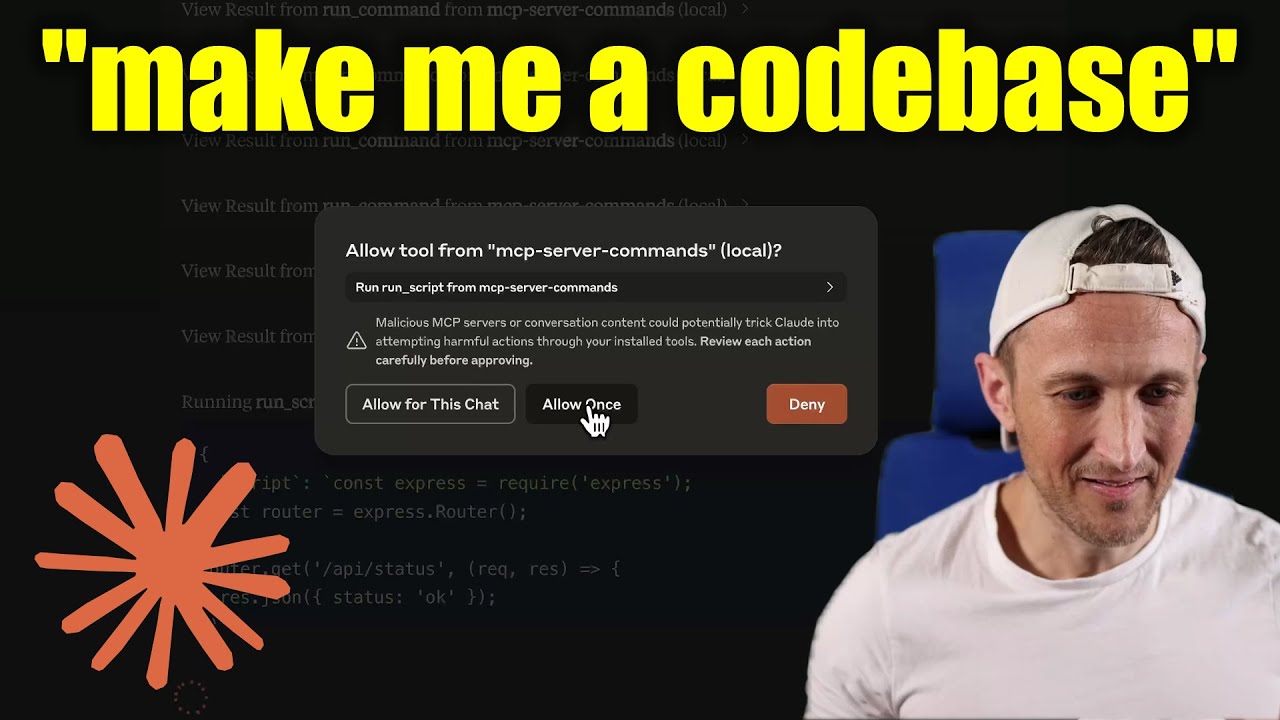mcp-server-commands
mcp-server-commands github
github工具
工具是供大语言模型(LLMs)请求使用的。Claude Sonnet 3.5 能够智能地使用 run_command 功能。初步测试表明,Groq Desktop with MCP 和 llama4 模型配合使用时效果良好。
目前只需一个万能命令即可满足需求!
run_command- 执行命令,例如hostname、ls -al或echo "hello world"等- 返回
STDOUT和STDERR的文本内容 - 可选的
stdin参数意味着你的 LLM 可以:- 将代码通过
stdin传递给fish、bash、zsh、python等命令 - 使用
cat >> foo/bar.txt从stdin的文本内容创建文件
- 将代码通过
- 返回
[!警告]
请谨慎让服务器执行你请求的命令!
在 Claude Desktop 应用中,使用一次批准(而非本次聊天允许)以便你能审查每个命令,如果不信任该命令,请使用拒绝。
权限由运行服务器的用户决定。
切勿使用sudo运行。
视频演示
提示词
提示词是供用户在聊天历史中使用的,例如通过 Zed 的斜杠命令(在其 AI 聊天面板中)
run_command- 生成包含命令输出的提示消息
开发
安装依赖:
npm install
构建服务器:
npm run build
启用自动重建的开发模式:
npm run watch
安装
要在 Claude Desktop 中使用,需添加服务器配置:
MacOS:~/Library/Application Support/Claude/claude_desktop_config.json
Windows:%APPDATA%/Claude/claude_desktop_config.json
Groq Desktop(beta,MacOS)使用 ~/Library/Application Support/groq-desktop-app/settings.json
使用发布的 npm 包
已发布到 npm 的 mcp-server-commands 包,通过此 工作流 构建
{
"mcpServers": {
"mcp-server-commands": {
"command": "npx",
"args": ["mcp-server-commands"]
}
}
}

使用本地构建(仓库检出)
确保运行了 npm run build
{
"mcpServers": {
"mcp-server-commands": {
// 因为 index.js 中有 shebang,所以可以直接使用
"command": "/path/to/mcp-server-commands/build/index.js"
}
}
}

日志记录
Claude Desktop 应用将日志写入 ~/Library/Logs/Claude/mcp-server-mcp-server-commands.log
默认只记录重要消息(例如错误)。
如果想查看更多消息,在配置服务器时向 args 添加 --verbose 参数。
顺便说一句,日志写入 STDERR 是因为 Claude Desktop 会将 STDERR 路由到日志文件。
未来,我预计格式良好的日志消息将通过 STDIO 传输写入 MCP 客户端(注意:不是 Claude Desktop 应用)。
调试
由于 MCP 服务器通过 stdio 通信,调试可能具有挑战性。我们推荐使用 MCP Inspector,它作为包脚本可用:
npm run inspector
Inspector 会提供一个 URL,你可以在浏览器中访问调试工具。